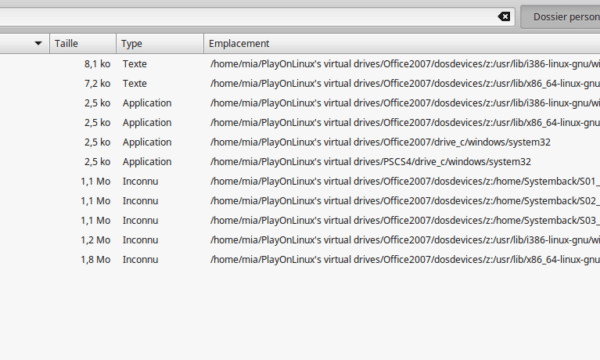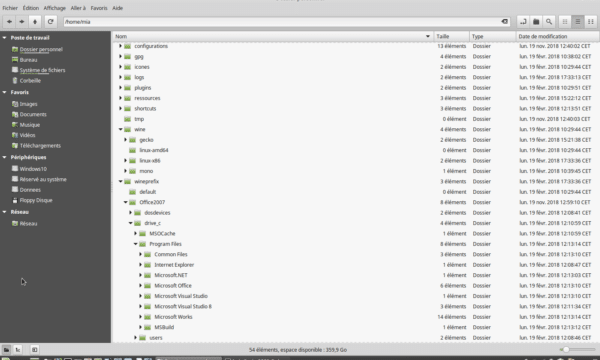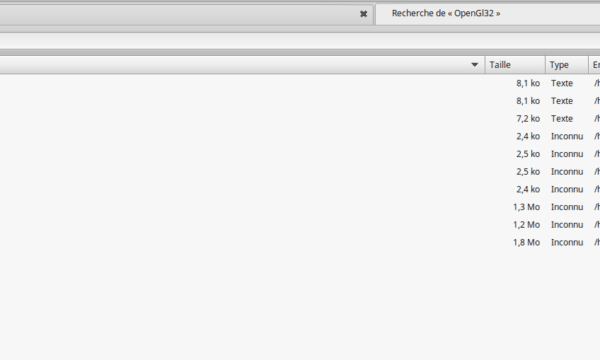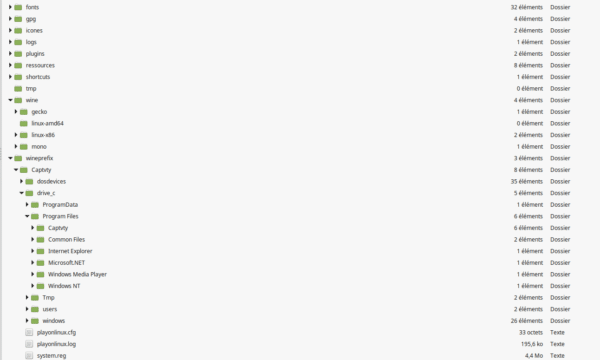M i a
Toutes mes réponses sur les forums
-
AuteurRéponses
-
 M i aParticipant
M i aParticipantBonjour Didier,
Merci pour ton commentaire, ça fait toujours plaisir

n’y aurait-il pas une version récente, ou une distro similaire ?
J'avais cherché sur Distrowatch, il existe une version un peu plus récente (mai 2013) qui inclut un bureau Mate et Cinnamon, mais ma requête sur le miroir de téléchargement abouti à une erreur 404.
Pour la version précédente aussi d'ailleurs, j'avais trouvé le lien que j'ai mis un peu par hasard, cette distribution semble abandonnée, le site http://www.hybryde.org/ aussi
Mais j'ai peut-être mal cherché, tu sais moi dès que les explications sont en anglais...

Passe toi aussi un bon week-end et de bonnes fêtes de fin d'année

PS : Je viens de voir passer ton message avant d'envoyer le mien, un beau fond vert pour Linux Mint que tu nous proposes là, merci

 M i aParticipant
M i aParticipant
Bonjour à toutes et à tous,
Je suis tombée sur une distribution particulière, pas toute jeune il est vrai, mais qui a la particularité de permettre de tester plusieurs environnements de bureau sans se déconnecter.
https://fr.wikipedia.org/wiki/Hybryde_LinuxJe me suis souvenue que la question a été encore posée récemment par AZAMOS, celle que l'on se pose tous avant d'avoir abordé Linux : mais c'est quoi au juste l'environnement ?
Alors je vous propose d'essayer Hybride Fusion.
Il y aura inévitablement des différences avec ceux d'aujourd'hui, puisque qu'ils ont évolué depuis, mais ça vous donnera tout de même une idée, afin de vous orienter vers un environnement qui vous plaît.N'ayant pas l'intention de m'y attarder outre mesure, je ne l'ai pas installée et me suis contentée de la tester en live dans VirtualBox, comme fait Didier.
Vous accéderez aux différents environnements en cliquant sur HYBRYDE.
Vous aurez le choix entre :* KDE
* GNOME 3
* GNOME Panel (il s'agit je crois de l'ancienne version de Gnome sur laquelle s'est appuyé l'environnement MATE)
* UNITY : pas la peine d'essayer, il a été abandonné depuis
* ENLIGHTEMENT E17, un environnement très léger, qui se rapproche d'un simple gestionnaire de fenêtres
* XFCE, très prisé des utilisateurs avertis de Linux, léger et configurable tout en restant simple d'utilisation
* LXDE, encore plus léger mais assez spartiate et plutôt figé dans son développement
* OPENBOX et FVWM sont des gestionnaires de fenêtres, à déconseiller aux débutantsUn environnement de bureau inclut un gestionnaire de fenêtre, mais un gestionnaire de fenêtre peut fonctionner sans environnement de bureau.
Un environnement de bureau est un ensemble d'outils vous permettant d'exploiter les caractéristiques graphiques de votre ordinateur. Il est constitué de plusieurs éléments :
* le bureau, en arrière-plan de votre écran, qui affiche une image d'arrière-plan et un ensemble d'icônes
* le gestionnaire de fenêtres qui crée les cadres entourant les fenêtres, zones d'échange entre vous et votre ordinateur
* les barres de menus et les panneaux associés qui vous permettent d'accéder à vos logiciels, d'afficher l'heure, de lister vos fenêtres ouvertes, etc. ;
* le gestionnaire de sessions qui gère vos sessions ;
* des outils graphiques qui vous permettent de contrôler votre ordinateur, de le configurer et de l'exploiter.https://doc.ubuntu-fr.org/environnements
Un gestionnaire de fenêtres (Window Manager) est un programme qui se charge d'organiser l'agencement des fenêtres sur votre écran. Les tâches du gestionnaire de fenêtres sont :
* créer un cadre autour des programmes contenant un titre et une bordure ; c'est ce que l'on appelle une fenêtre ;
* gérer la position de ces fenêtres sur votre écran, de même que d'en gérer la taille et l'ordre d'affichage (la superposition des fenêtres) ;
* gérer les apparences et effets graphiques qui se rattachent aux fenêtres (miniaturisation, ombrages, transparence, icônification, etc.).Gestionnaires de fenêtres et environnements :
L'environnement de bureau proposera un bureau, des tableaux de bord, des logiciels de configuration de l'ordinateur, un gestionnaire de fichiers, une sélection de logiciels répondant aux besoins des utilisateurs, etc.
L'environnement de bureau inclut aussi un gestionnaire de fenêtres.
De son côté, le gestionnaire de fenêtres ne fait que gérer les fenêtres. Dans beaucoup de cas, on peut changer le gestionnaire de fenêtres de certains environnements de bureau sans pour autant changer ce dernier.
https://doc.ubuntu-fr.org/gestionnaire_de_fenetres
Entrons dans le vif du sujet :
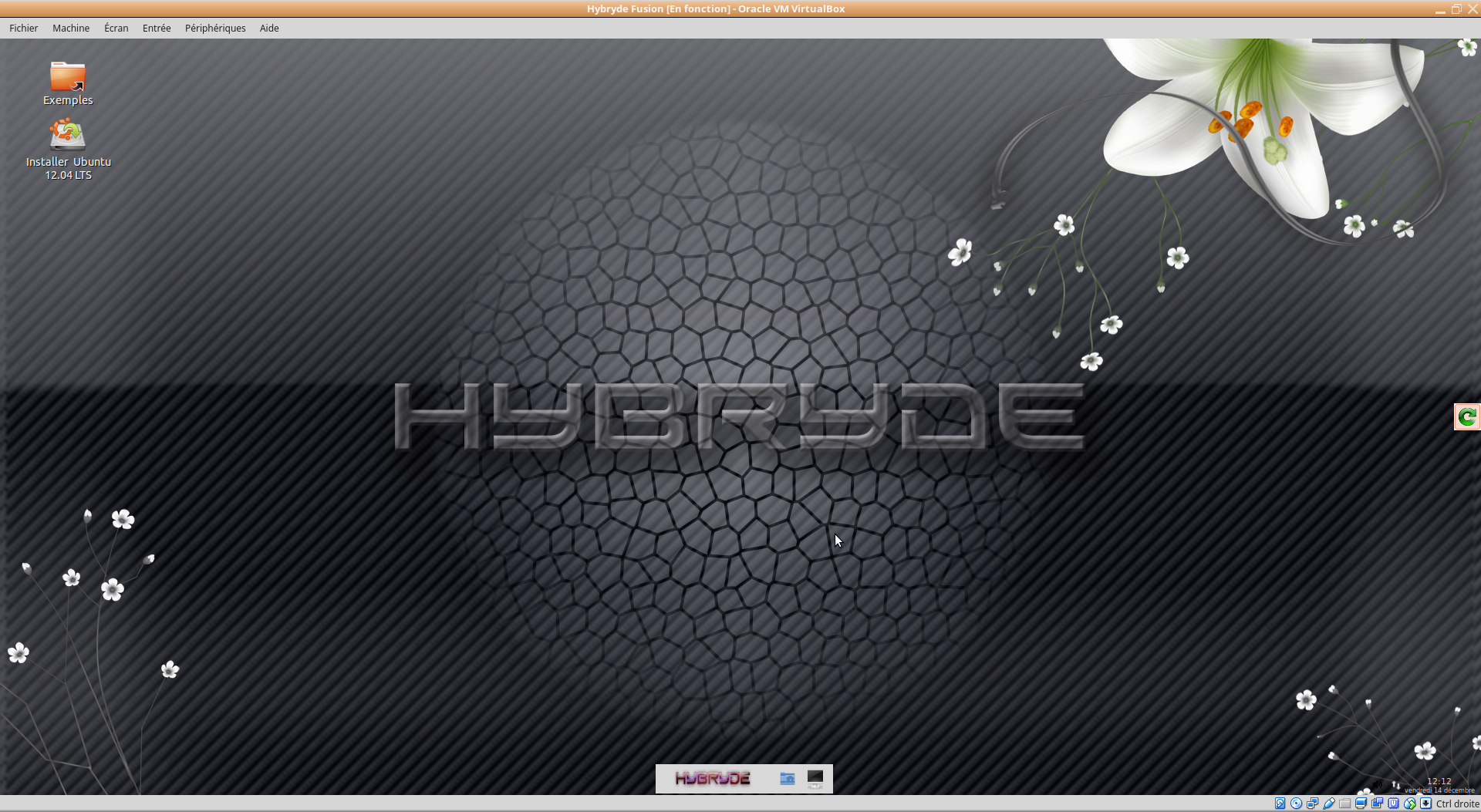
D'abord vous cliquez sur HYBRYDE en bas au milieu de l'écran.
Le HY-MENU apparaît :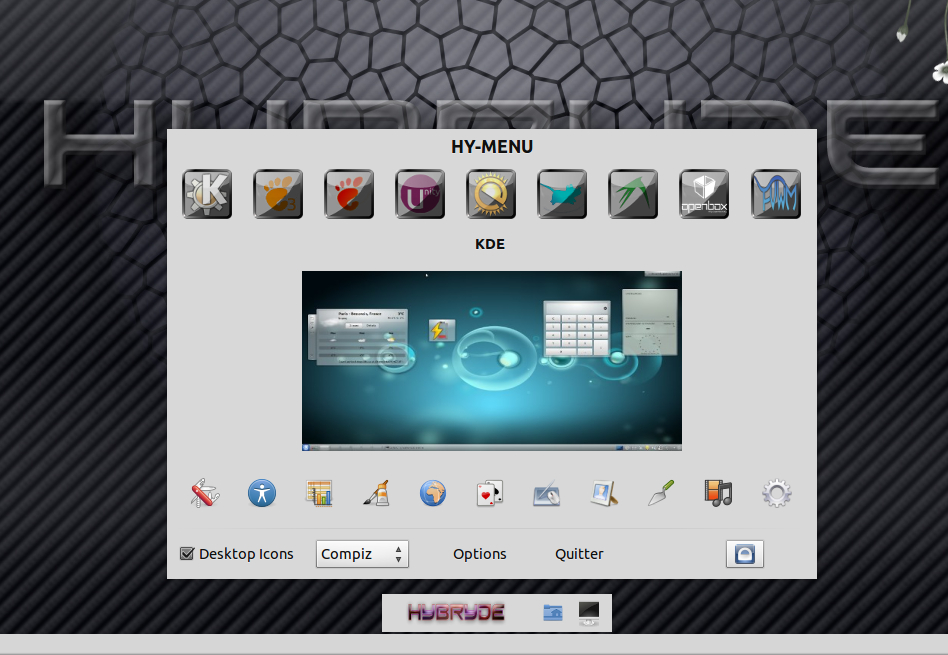
En cliquant sur la première icône en haut à gauche, on lance le bureau KDE :
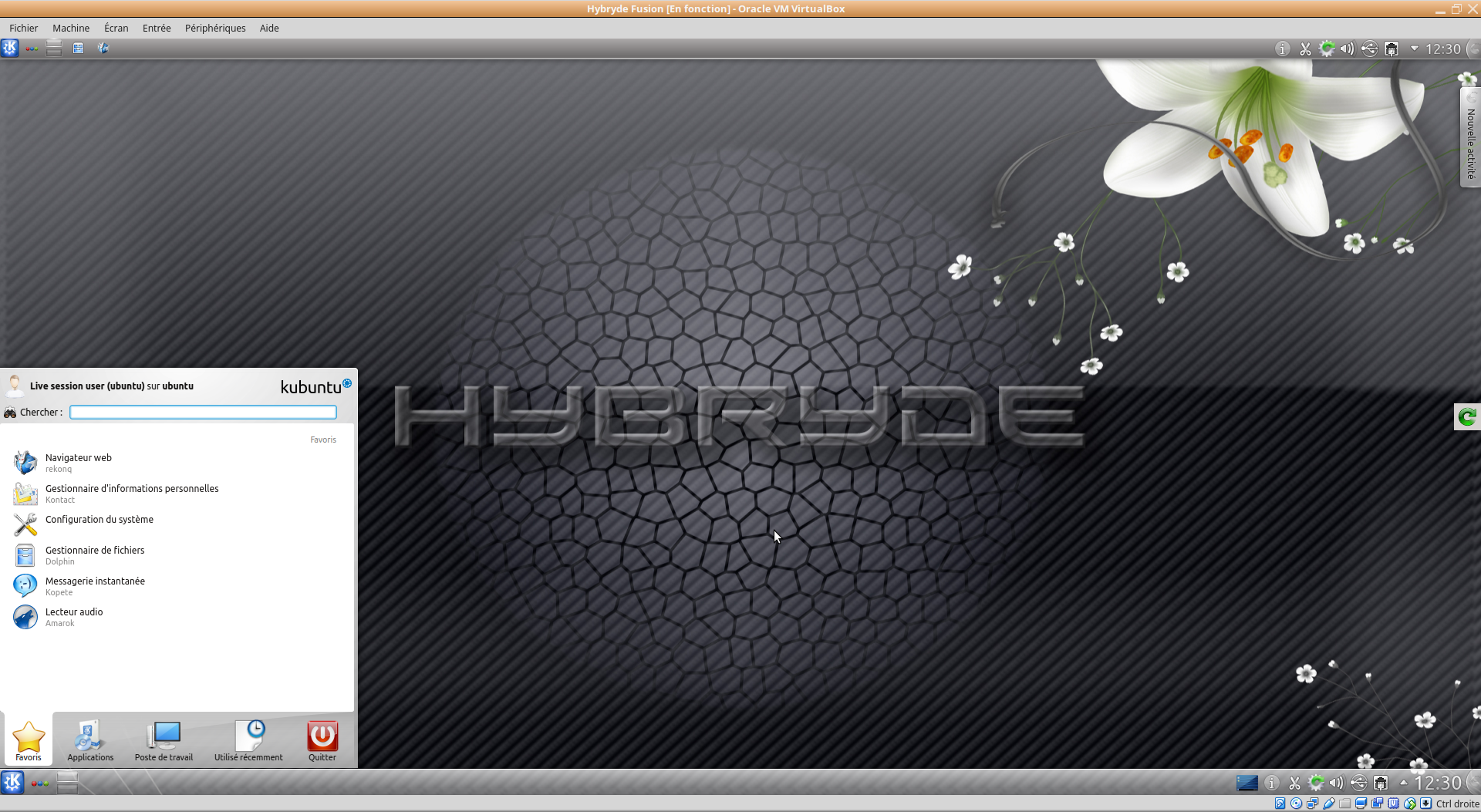
Vous êtes maintenant comme sous Kubuntu (distribution Ubuntu + environnement de bureau KDE).
Vous accédez au menu en cliquant sur le lanceur d'application, l'icône bleue tout à gauche, en haut ou en bas de l'écran au choix (un petit bug, ce doublon).Pour se déconnecter de ce bureau, cliquez sur la flèche verte à droite. Ça cafouille un peu, mais ça finit par se faire.
On se balade un peu dans Kubuntu :
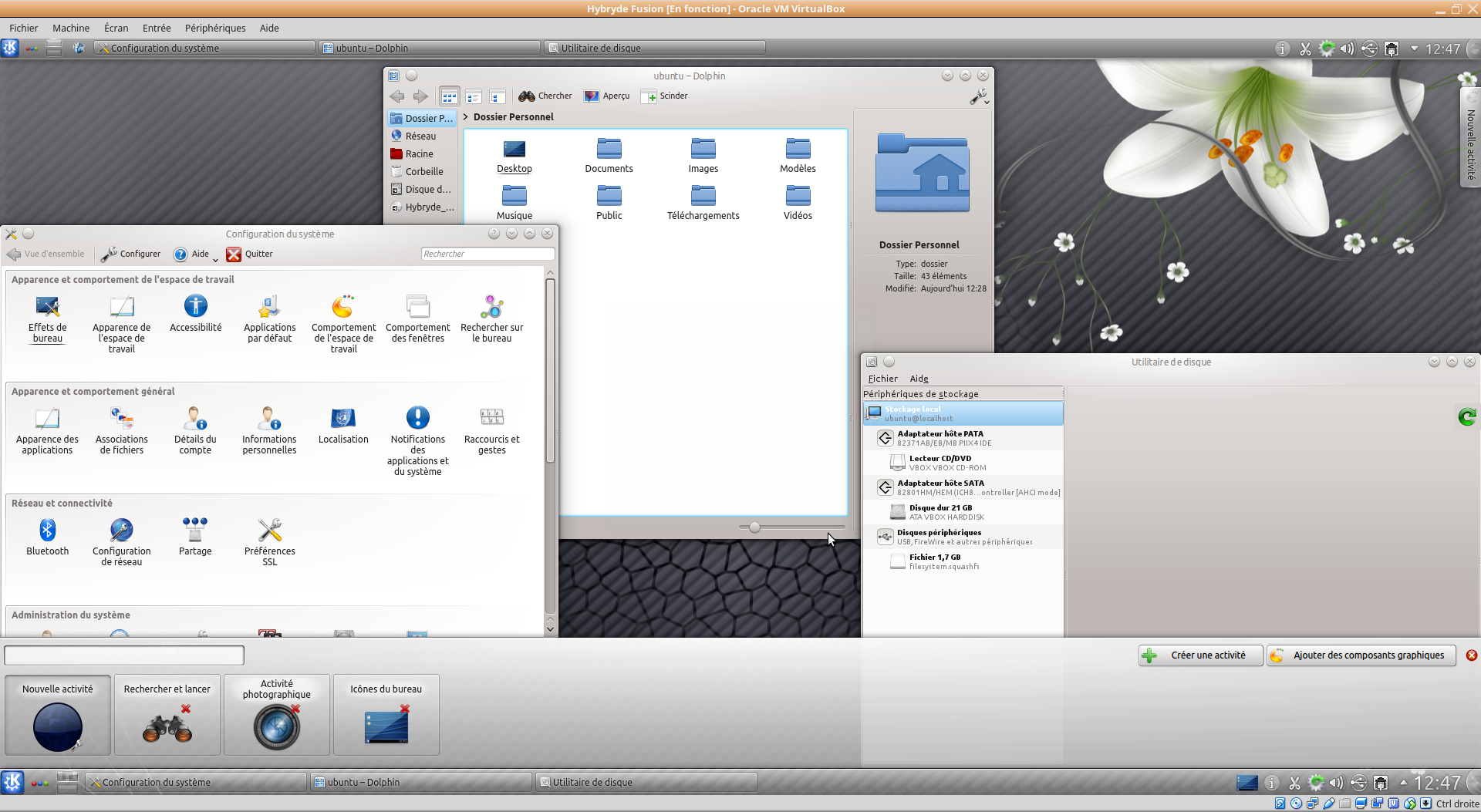
Au tour du suivant, GNOME :
On clique d'abord sur "activités" pour qu'il se passe quelque chose (soyez patients, c'est un peu lent à se mettre en place).
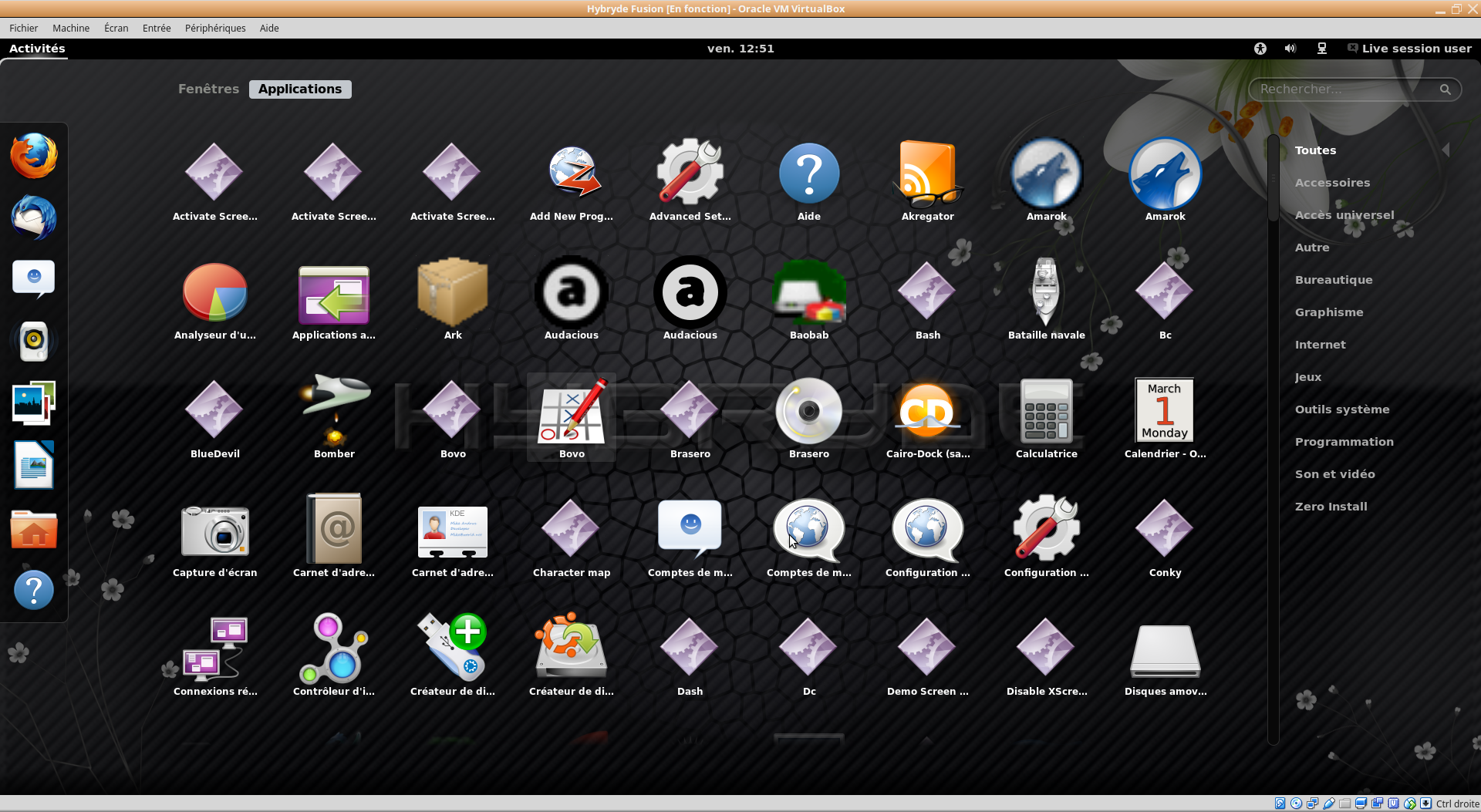
Pour sortir, on clique à nouveau sur "activités" et on sort comme précédemment avec la flèche verte à droite.
Au suivant, l'ancien GNOME pour se faire une idée de MATE :
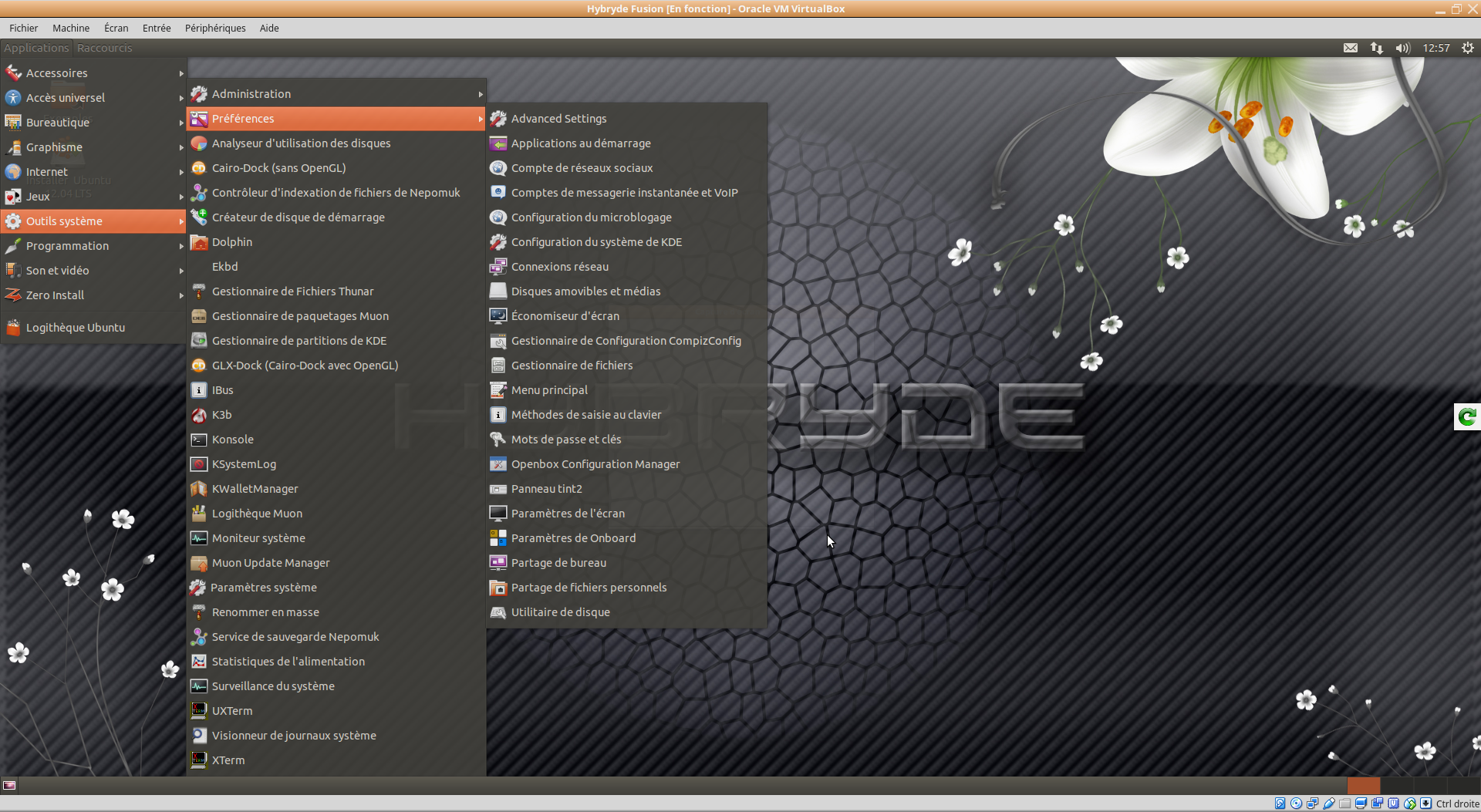
ENLIGHTEMENT :
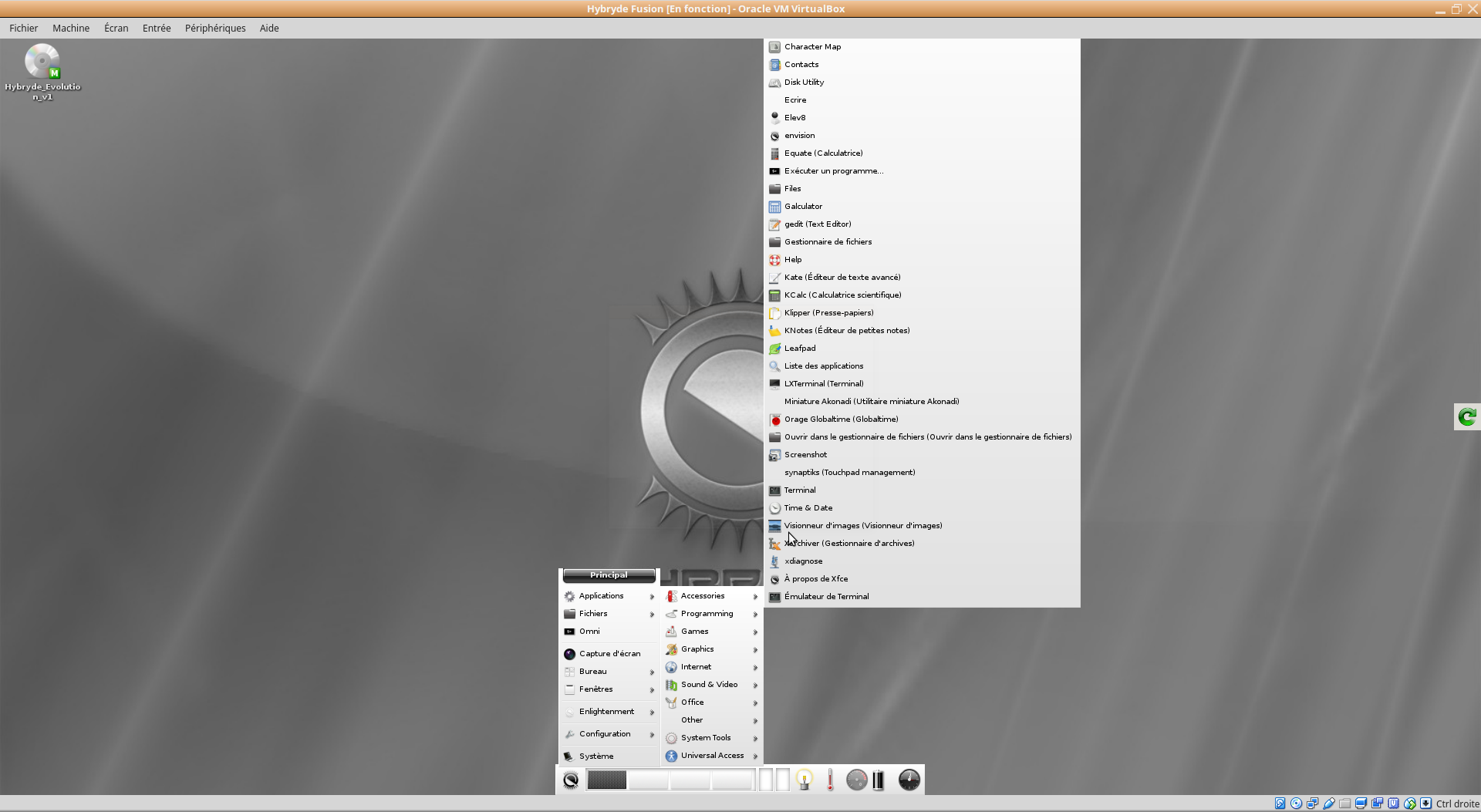
Lui a planté au démarrage, et un composant a été désactivé, alors il est plutôt tristounet, mais c'est un environnement plus esthétique normalement.Au tour de XFCE maintenant :
Il y a eu une demande de configuration au départ que je n'ai pas capturé, et pour laquelle j'ai choisi "par défaut".
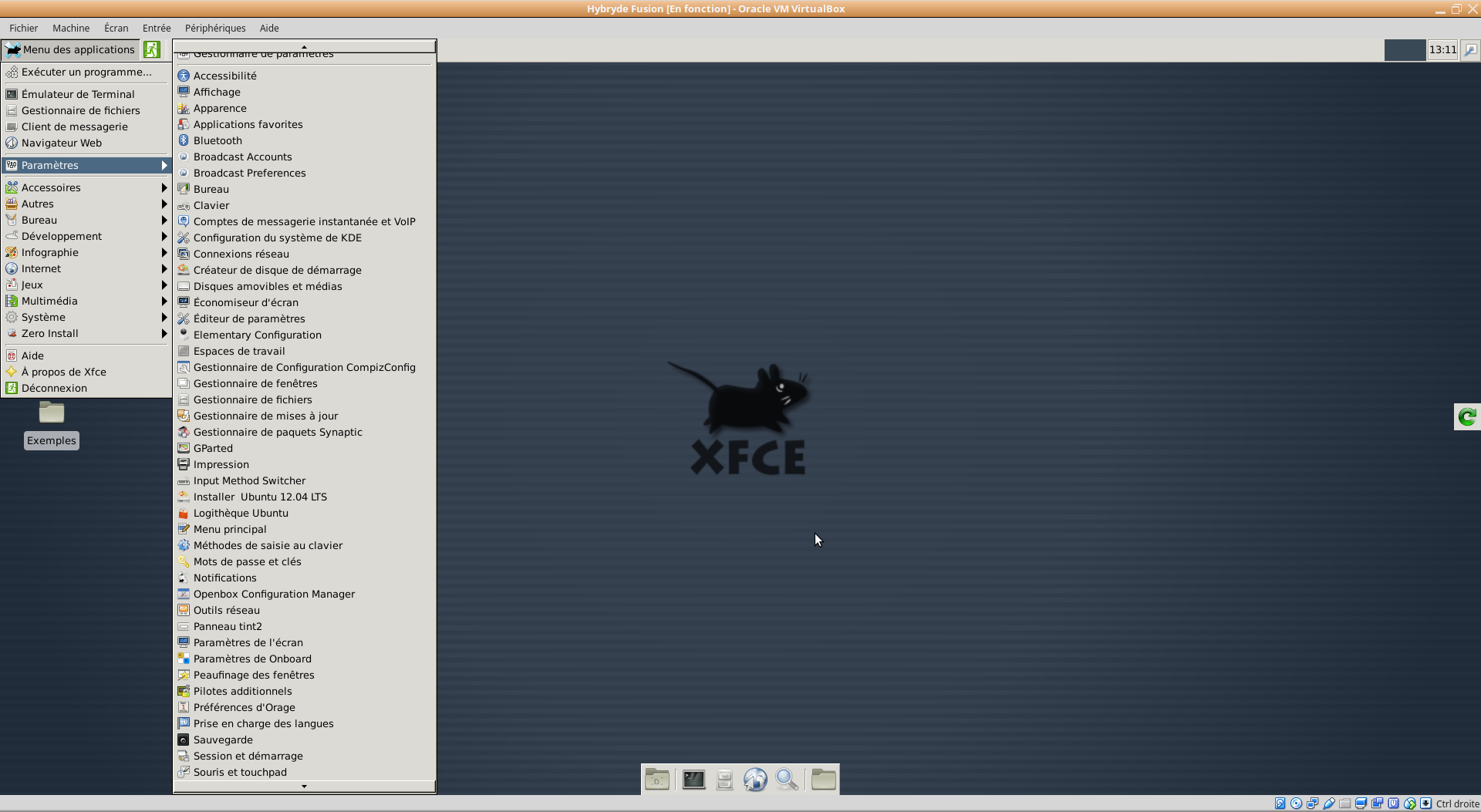
Ahhh celui-là est plus rapide que les autres, et la connexion et déconnexion du bureau s'effectue sans heurts.
Il vous propose même de choisir votre gestionnaire de fichiers !
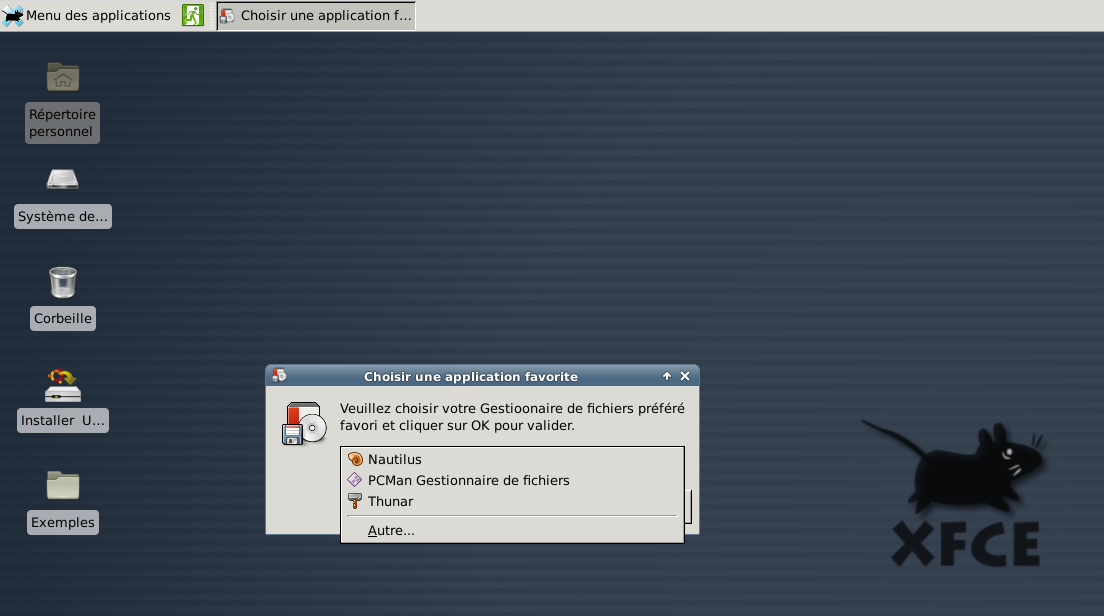
Pour finir LXDE :
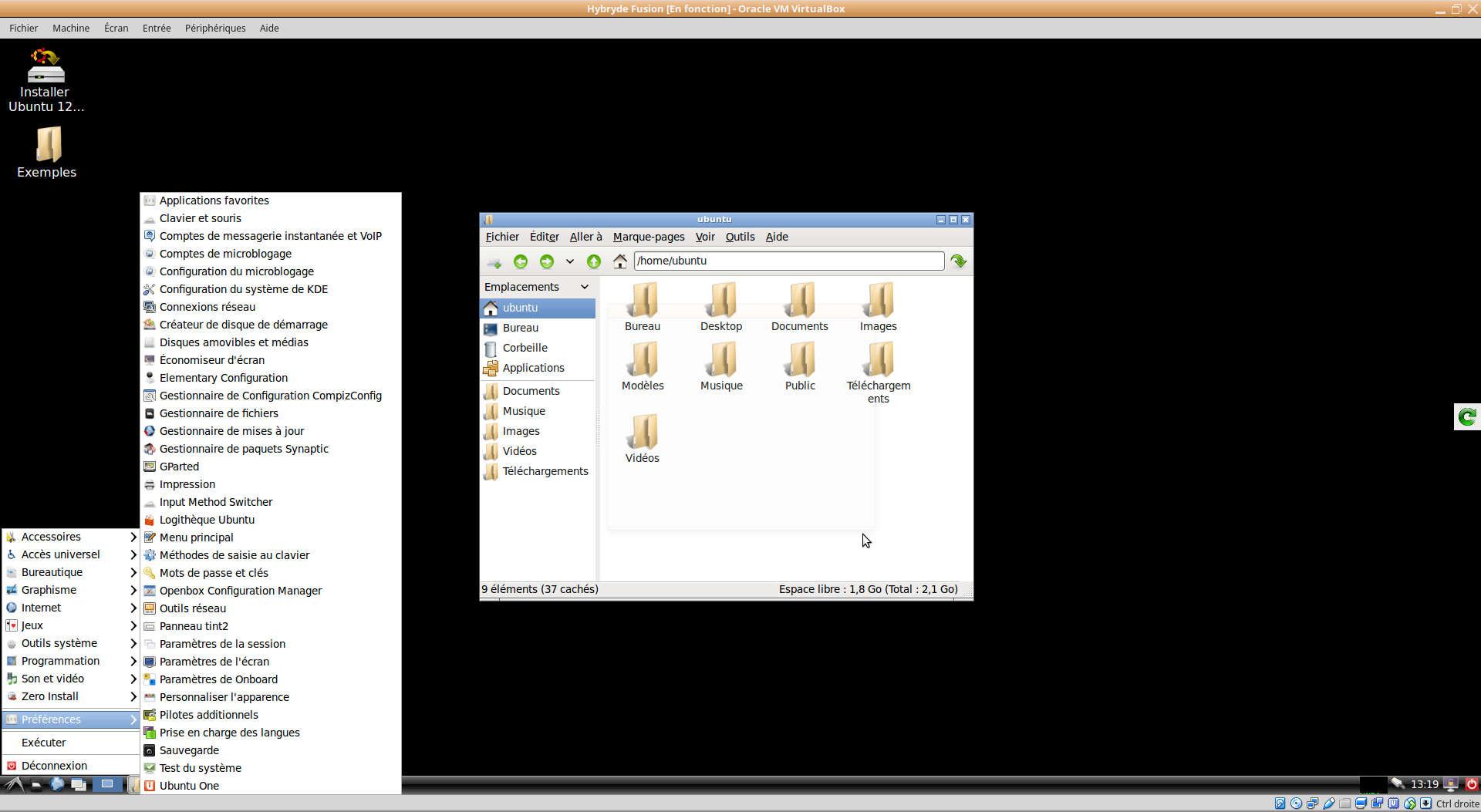
Tout simple, mais très adapté aux petites configurations.
La sortie a été difficile, j'allais redémarrer la VM quand ça a finit par se débloquer et retourner à l'écran de choix Hybride.Je vous montre tout de même un aperçu des 2 gestionnaires de fenêtres.
OPENBOX :
C'est plutôt vide, on accède à quelque chose avec le clic droit.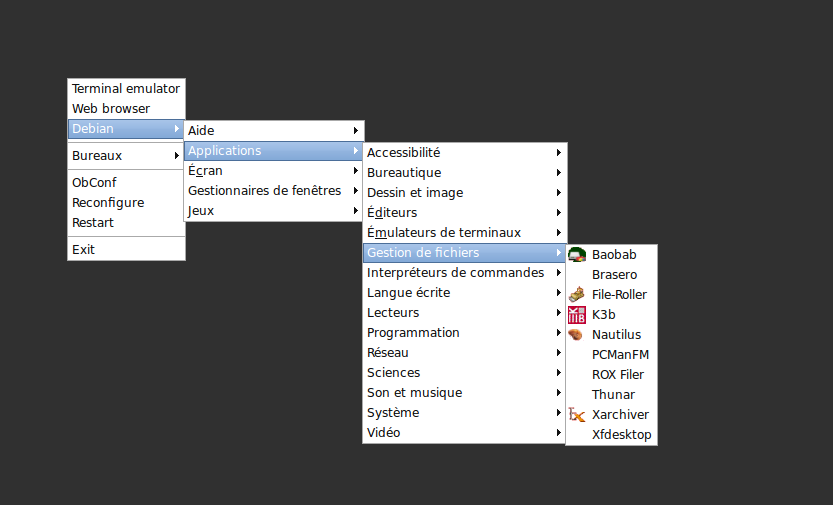
J'ai quasiment eu le temps d'aller boire un café avant que le HY-Menu veuille bien réapparaître !
Une découverte pour moi, FVWM :
Sans doute que le fond d'écran joue, mais je le trouve pas mal du tout.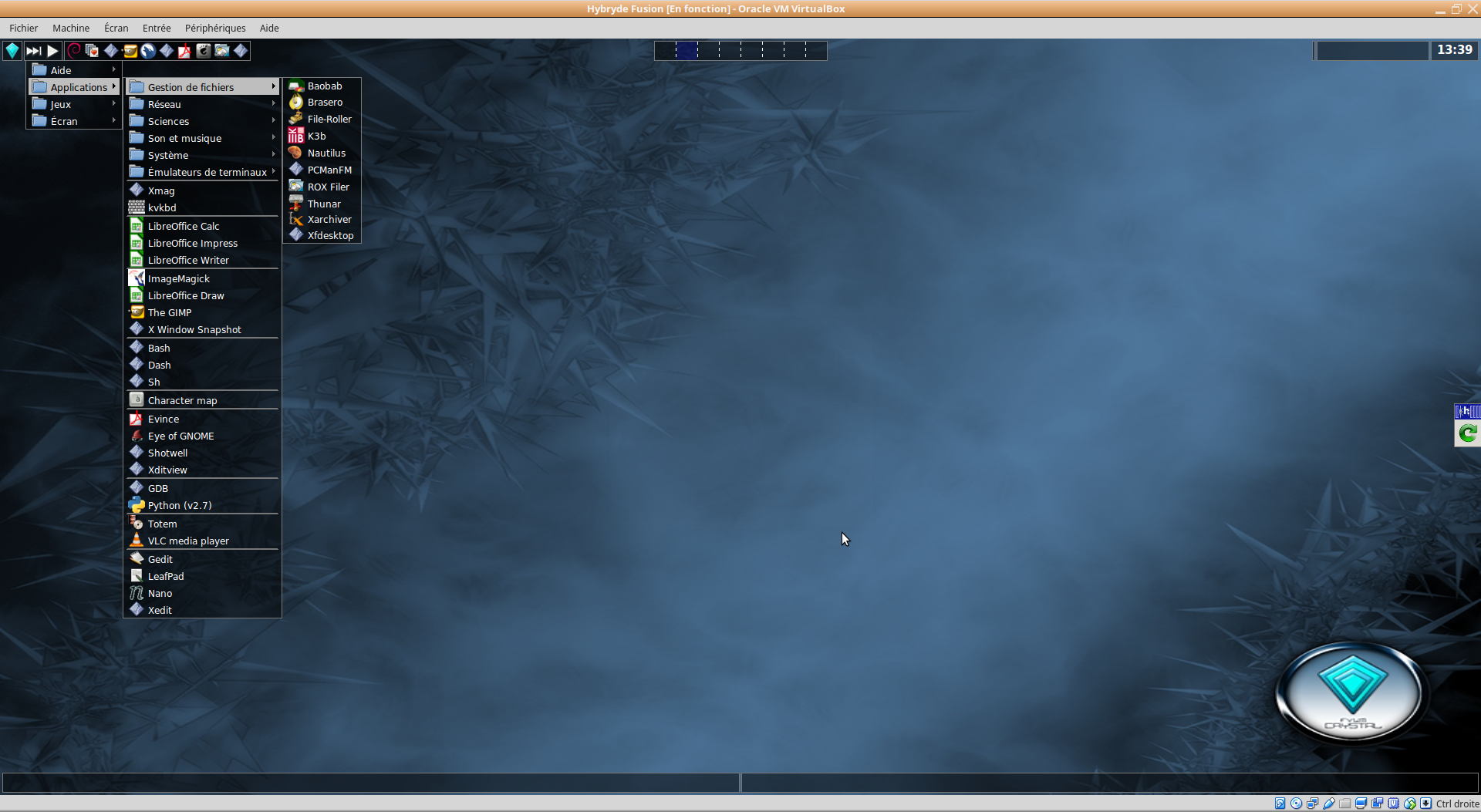
Très long aussi pour récupérer la main, soyez patients...
Bon, voilà, à vous de tester plus en profondeur si vous voulez choisir votre environnement de bureau en connaissance de cause ;)
Le lien de téléchargement ici : https://doc.lagout.org/distribution/Hybryde/Hybryde%205em%20version/
Amusez-vous bien

 M i aParticipant
M i aParticipantBonjour tout le monde,
Ça fait plaisir de relancer un peu les topics sur Linux, sachant que de nouveaux Linuxiens sont en route vers la banquise

Je suis tombée ce matin sur une commande intéressante qui permet de montrer toutes les infos en rapport avec un logiciel installé, ça peut servir.
Il s'agit de "show" tout bêtement, et dont le nom dit bien à quoi elle peut servir (bon ok, il faut un minimum de vocabulaire en anglais, mais si je connais, c'est que c'est basique
 ).
).Un petit exemple avec, allez au hasard PlayOnLinux

mia@mia-PC4 ~ $ aptitude show playonlinux
Paquet : playonlinux
État: installé
Automatiquement installé: non
Version : 4.2.10-2ubuntu0.1
Priorité : optionnel
Section : multiverse/otherosfs
Responsable : Ubuntu Developers <ubuntu-devel-discuss@lists.ubuntu.com>
Architecture : all
Taille décompressée : 3 090 k
Dépend: python:any (>= 2.7.5-5~), wine | wine-development, unzip, wget, xterm |
x-terminal-emulator, python-wxgtk3.0, imagemagick, cabextract,
mesa-utils, gettext-base, binutils, gnupg, icoutils, x11-utils, curl,
netcat, bzip2, p7zip-full
Suggère: ttf-mscorefonts-installer, scrot
Description : front-end for Wine
PlayOnLinux is a front-end for wine. It permits you to easily install Windows
Games and software on Linux. It is advised to have a functional internet
connection.
Site : http://www.playonlinux.com/ M i aParticipant
M i aParticipantC'est juste l'extension qui n'est pas compatibles avec la version suivante.
J'imagine que les documents crée avec d'anciennes versions peuvent s'ouvrir avec les nouvelles versions.Si tu avais enregistré par ex une feuille Excel sous Mint 18.3 avec les extensions qui vont bien dans LO 5.4, que tu upgrades ensuite vers Mint 19 qui est "livrée" avec LO 6 sans ces extensions, et que tu ouvres le fichier, j'ose espérer qu'il reste lisible

En fait, je n'ai installé que Grammalecte, je ne m'y connais pas beaucoup en extensions pour LO

 M i aParticipant
M i aParticipant
Peut-être une piste :
J'ai suivi ton lien, la page ne peut être traduite entièrement d'un coup, je n'ai pas compris à quoi sert l’extension mais ceci a attiré mon attention :Compatibility
LibreOffice 5.4, LibreOffice 5.2, LibreOffice 5.3, LibreOffice 5.0, LibreOffice 5.1,Si je ne me trompe pas LO est passé en version 6.0.3.2 avec Mint 19.
 M i aParticipant
M i aParticipantContente que tu aies pu l'installer mais dommage que ça ne soit pas utilisable

Faudra que je retrouve des fichiers Excel que j'avais crées sous Vista pour voir si ça bug aussi chez moi.
En attendant, je suis tombée là-dessus, ça pourrait t'intéresser

https://wiki.documentfoundation.org/Feature_Comparison:_LibreOffice_-_Microsoft_Office/fr
 M i aParticipant
M i aParticipant
Il m'est venu une idée, le problème ne viendrait-il pas de la version Office à installer ?
J'ai installé Office 2007 parce-que je disposais une version d'entreprise qui pouvait être installée plusieurs fois.
J'ai donc ouvert ma VM Linux Mint 18.3, lancé l'installation de PlayOnLinux et de MS Office 2010.
J'ai téléchargé Office depuis l'espace de téléchargement de Sospc et récupéré une clé de licence provisoire sur un forum.J'ai installé winbind comme demandé, ce qui n'avait pas été le cas avec Office 2007.
Tout s'est bien déroulé, pas de dll openGl32 manquante.
A la fin il faut entrer une vraie clé.
Je te mets toutes les captures car je n'ai pas pu reconnaître sur la tienne à quelle étape tu as le message de openGl32 qui manque :
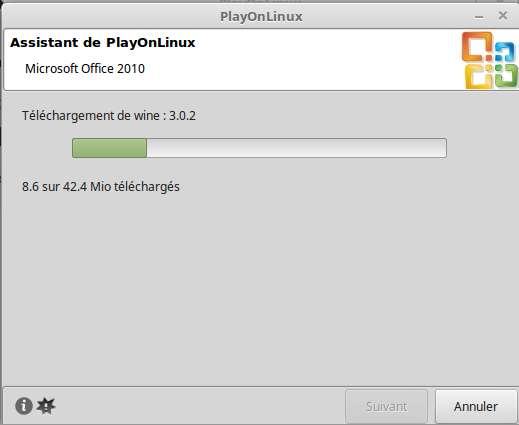
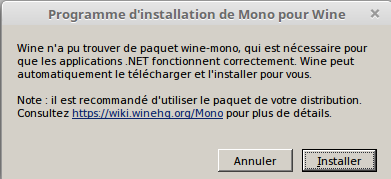
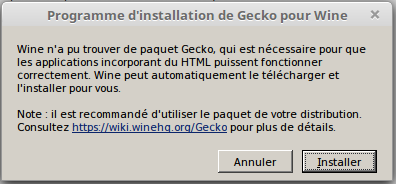
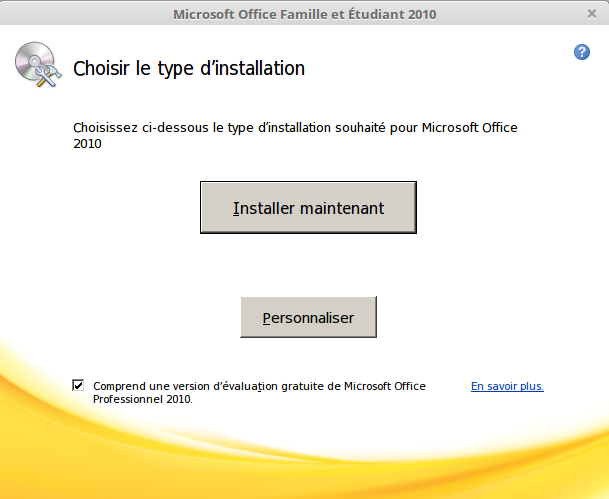

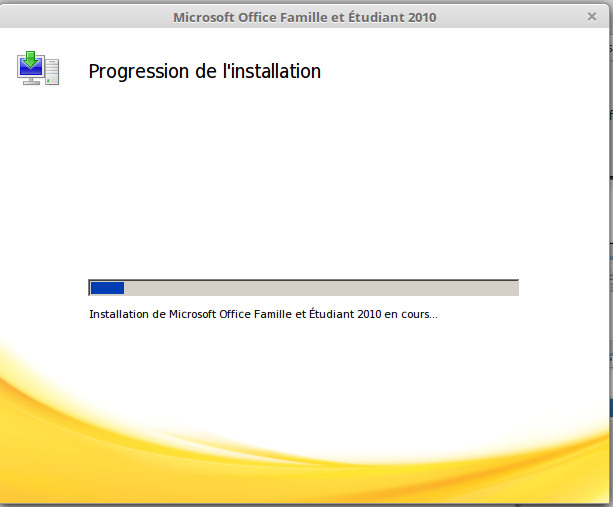
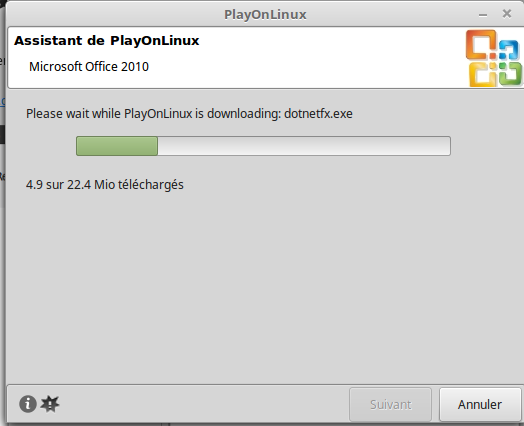
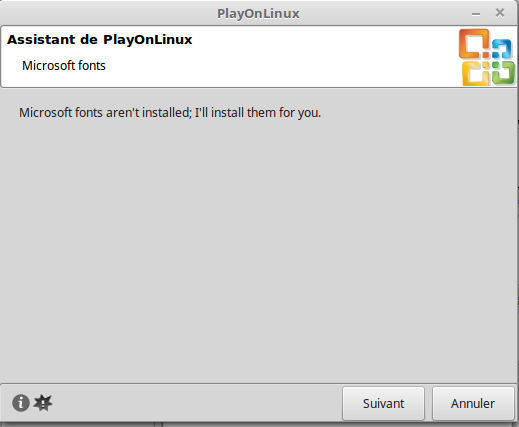
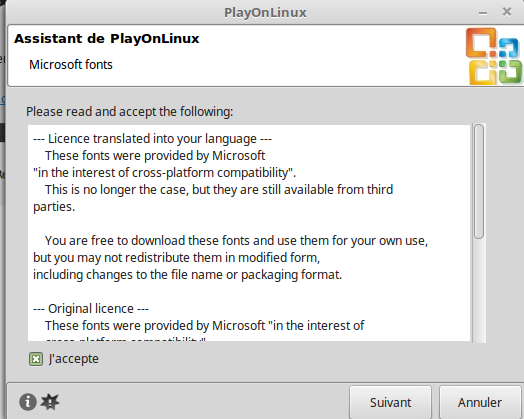
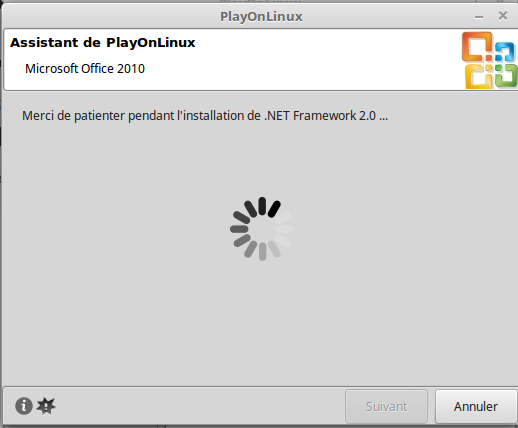
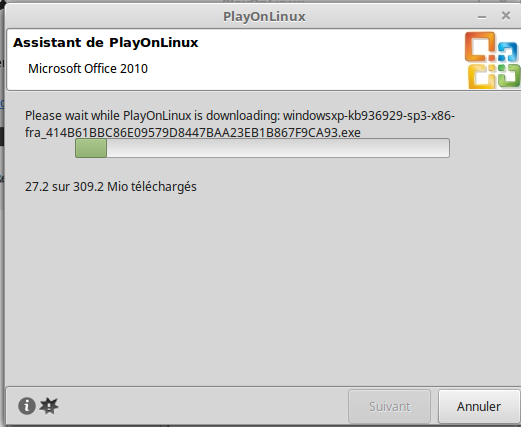
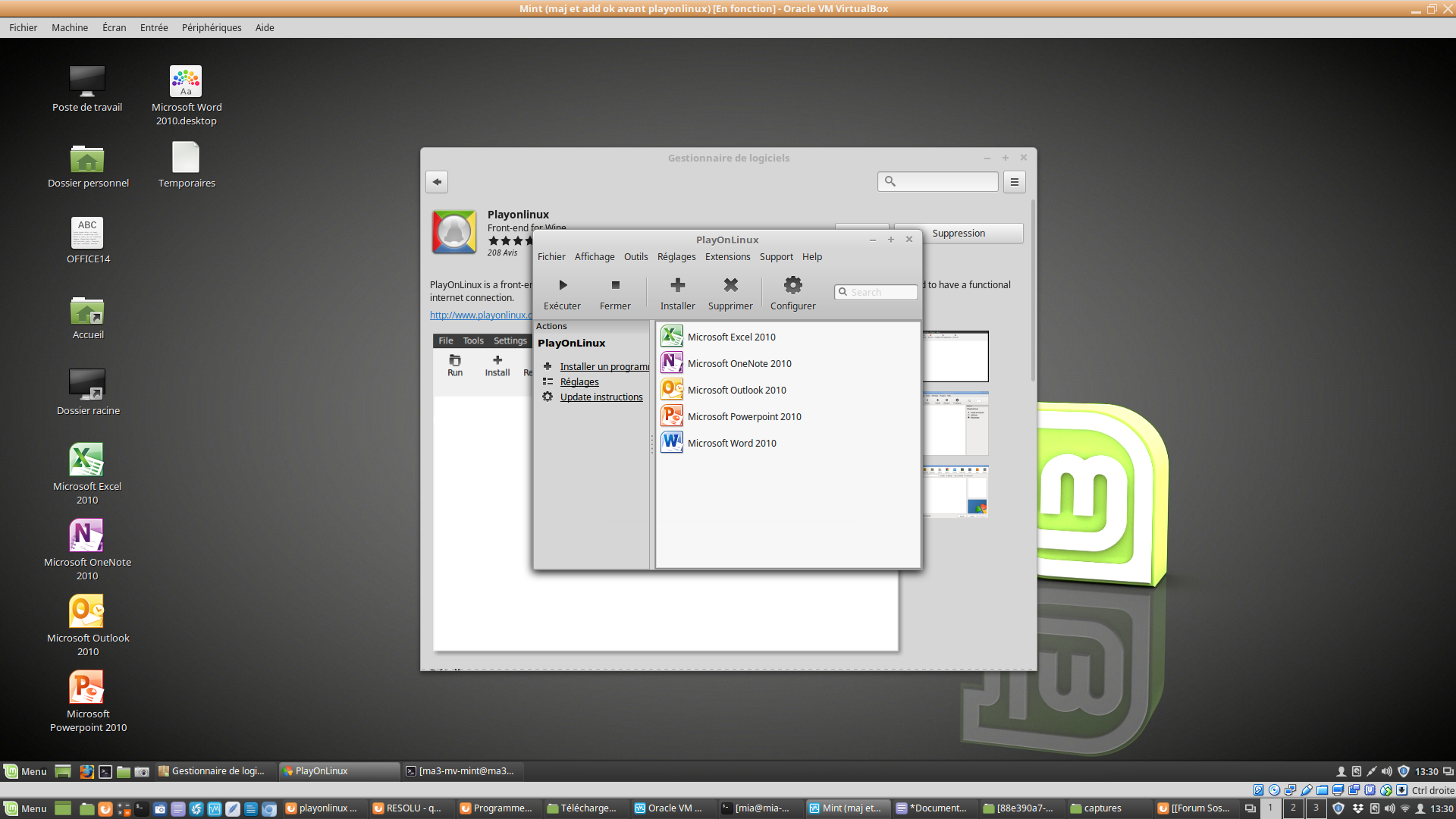
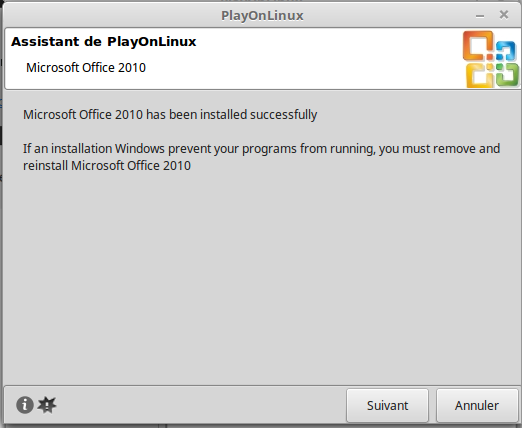
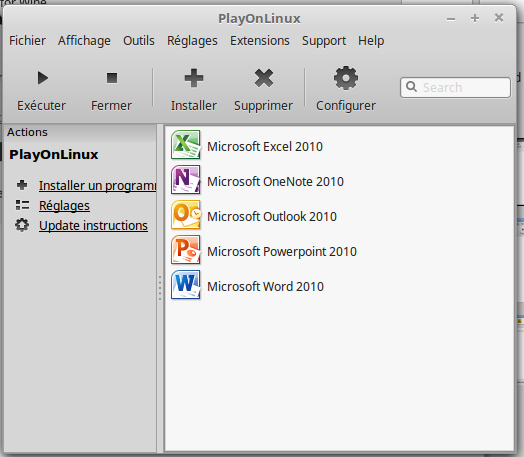

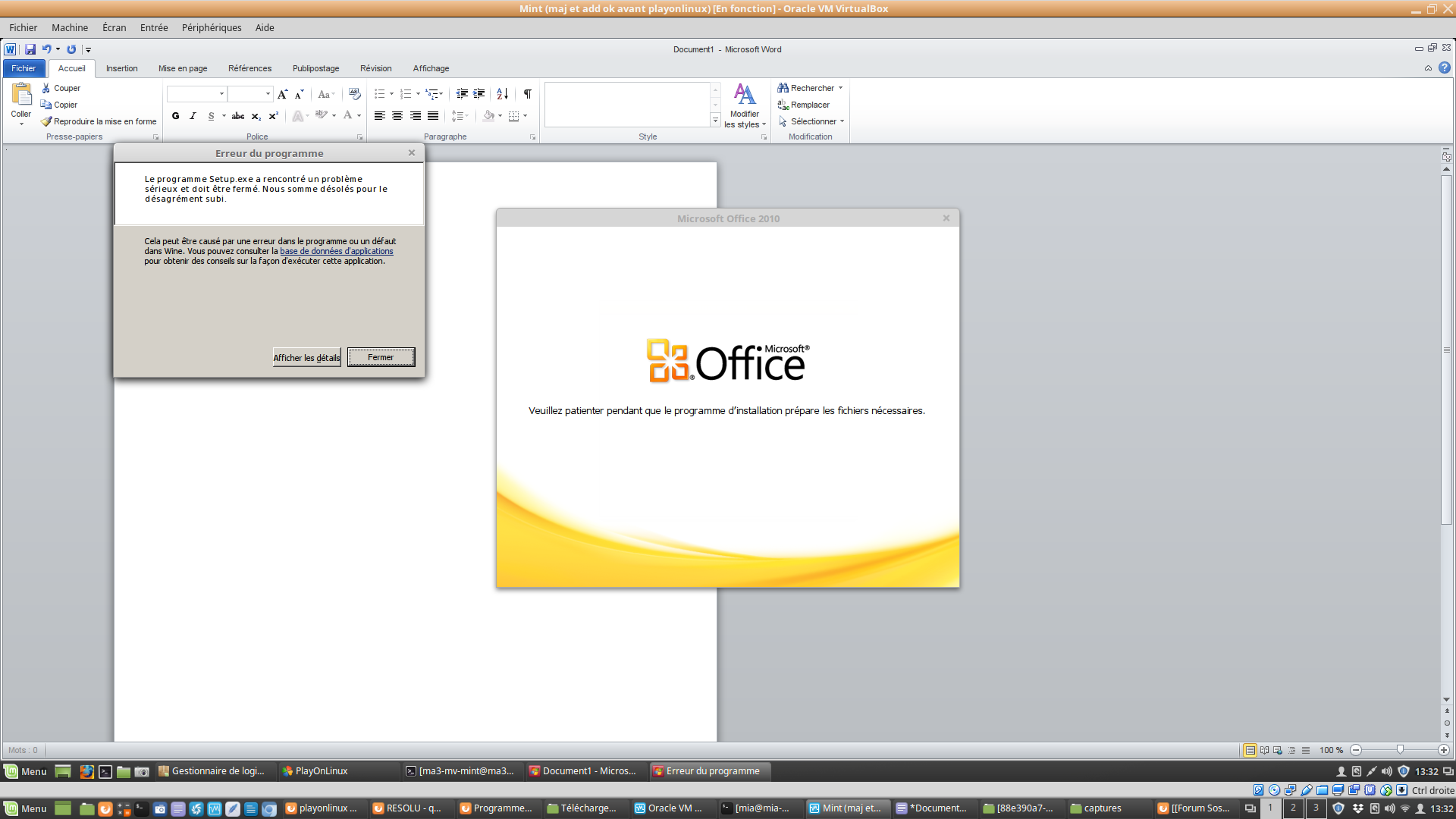
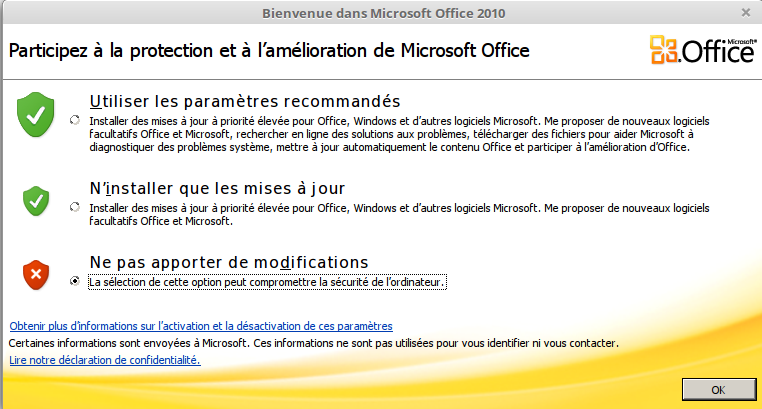
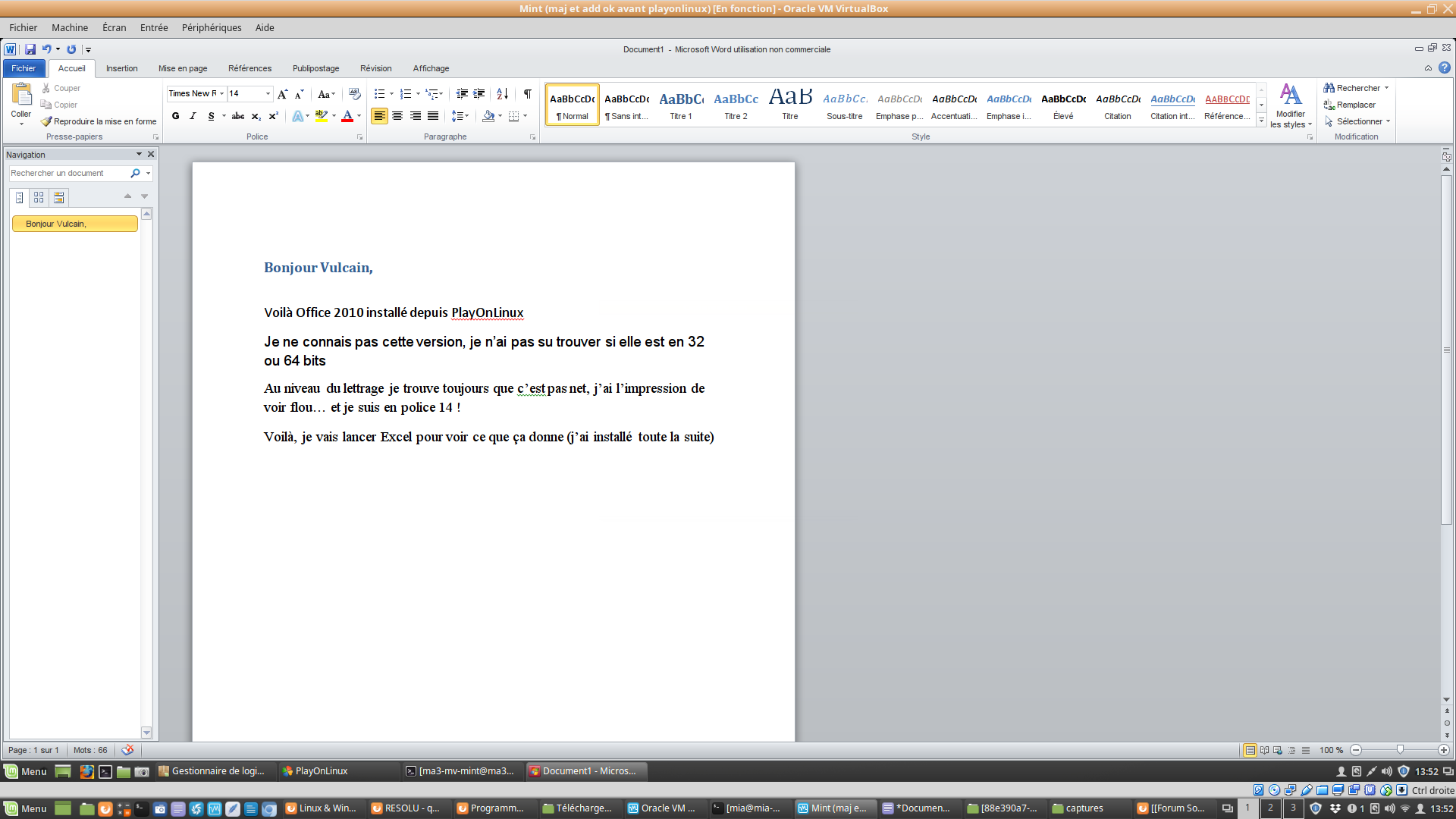
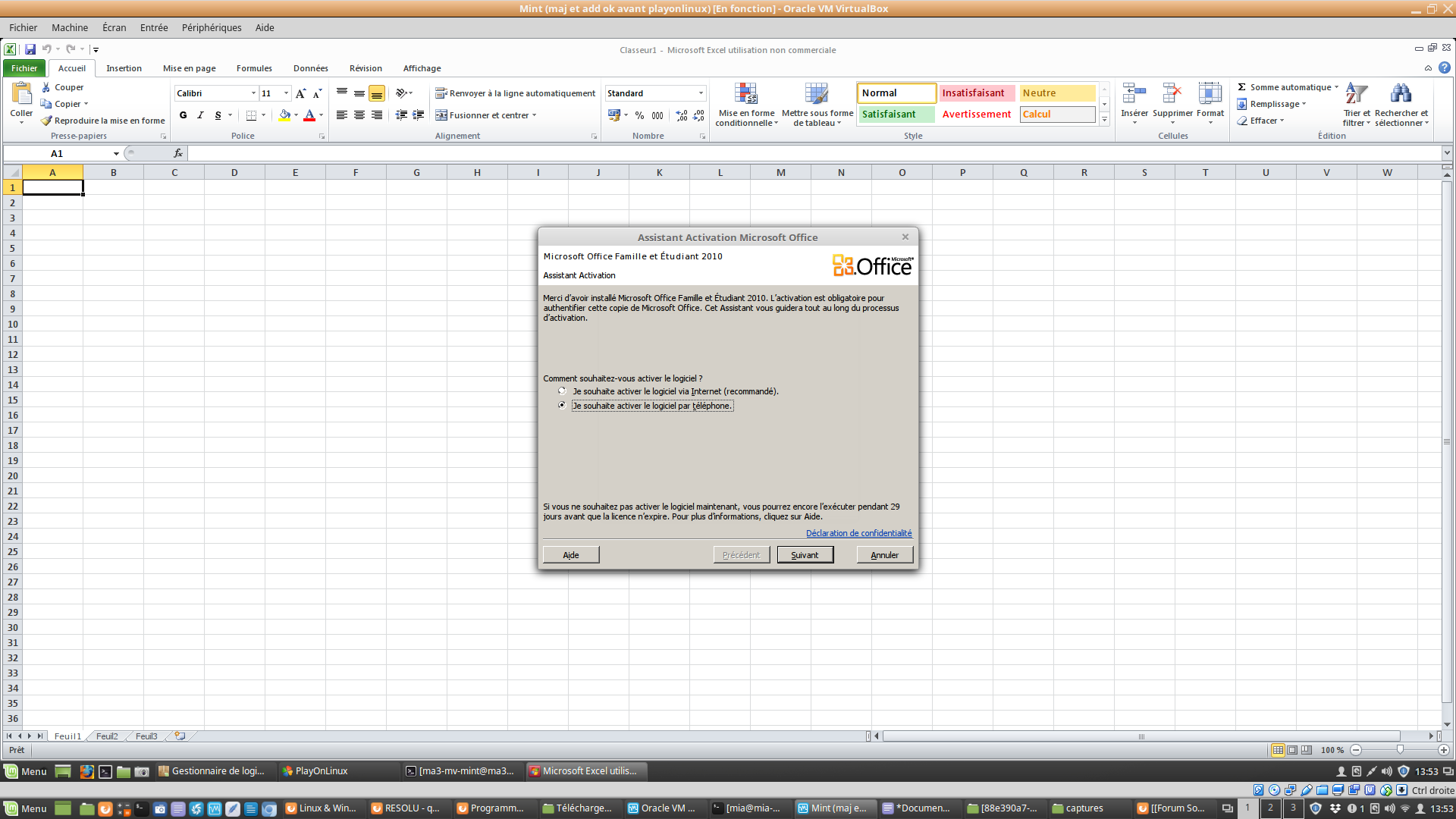
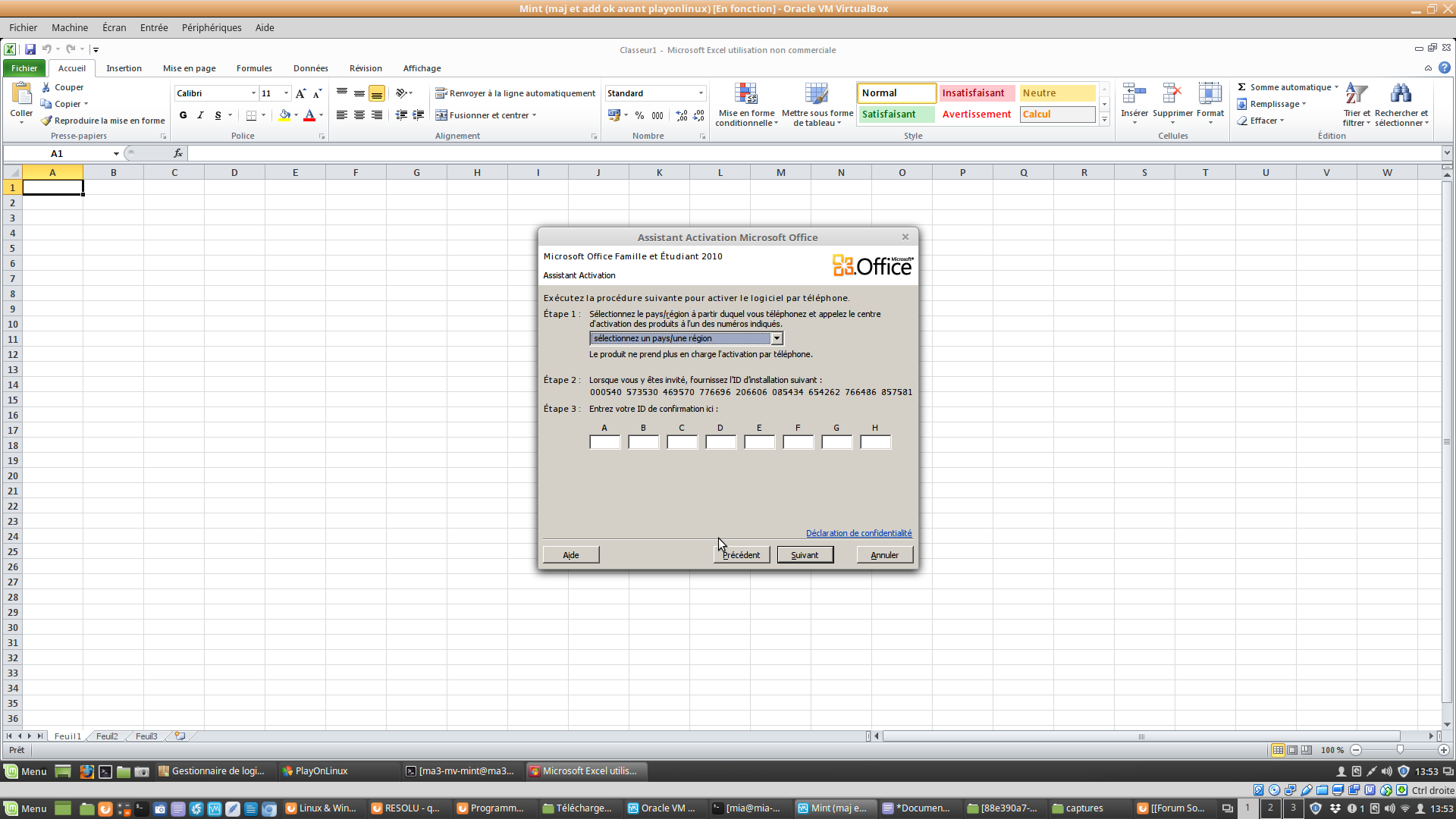
Et pour terminer la recherche sur OpenGl32 :
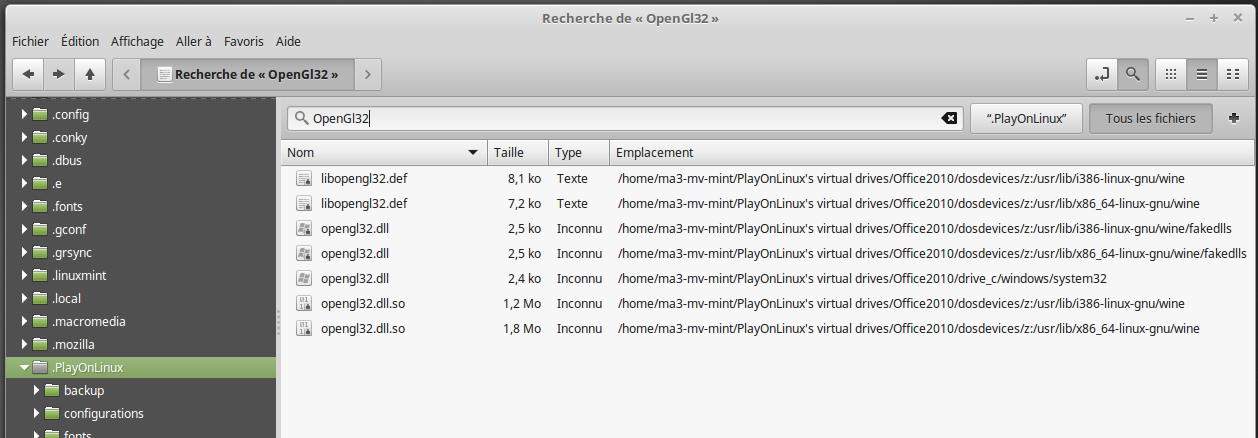
 M i aParticipant
M i aParticipant
quelle différence/rapport y a-t -il entre wine et PlayOnLinux ?
quelles différences entre wine et playonlinux ?
Linux n’est pas à l’abri d’un disfonctionnement dans le passage d’une autre version sur l’application d’un soft.
Certes, ça arrive, mais le post date de juillet, la version 19 était fraîchement sortie.
Après, tu as peut-être raison
Mais auparavant, tu espères que la version PlayOnLinux 32 bits du site officiel passe sur ta Mint en 64 bits sans te demander les dll.
J'y crois pas trop mais tu as raison d'essayer, ça serait bête de rester bloqué si près du but

 M i aParticipant
M i aParticipantOui, je sais, mais tu disais vouloir la désinstaller pour la remplacer par Mint 18 en pensant que Mint 19 était buguée, j'ai un peu de mal à te suivre là

...et si pas ok installation Linux Mint version 18.
Si tu as une version 64 bits de Mint et que tu installes PlayOnLinux depuis les dépôts, pourquoi vouloir télécharger une version 32 bits sur le site officiel ?
 Vulcain Modérateur wrote:
Vulcain Modérateur wrote:
Je vais installer PlayOnLinux en 32 bits via le site officiel... M i aParticipant
M i aParticipantJ'ai installé Linux Mint 64 bits.
J'ai pris Play-on-Linux dans les dépôts, donc il est adapté à ma version, pas de raison que ça soit différent pour toi.
Attends peut-être l'avis de Darksky avant de désinstaller ta Mint 19 (ça fait quand même un moment qu'elle est sortie maintenant puisqu'on va passer à la 19.1 d'ici peu, ça m'étonnerait tout de même que personne n'ait remonté le bug si bug il y a, depuis le temps...)

 M i aParticipant
M i aParticipant
Déjà, pour comparer avec la capture d'hier, le contenu du même dossier sur mon ancien PC où installé MS Office :
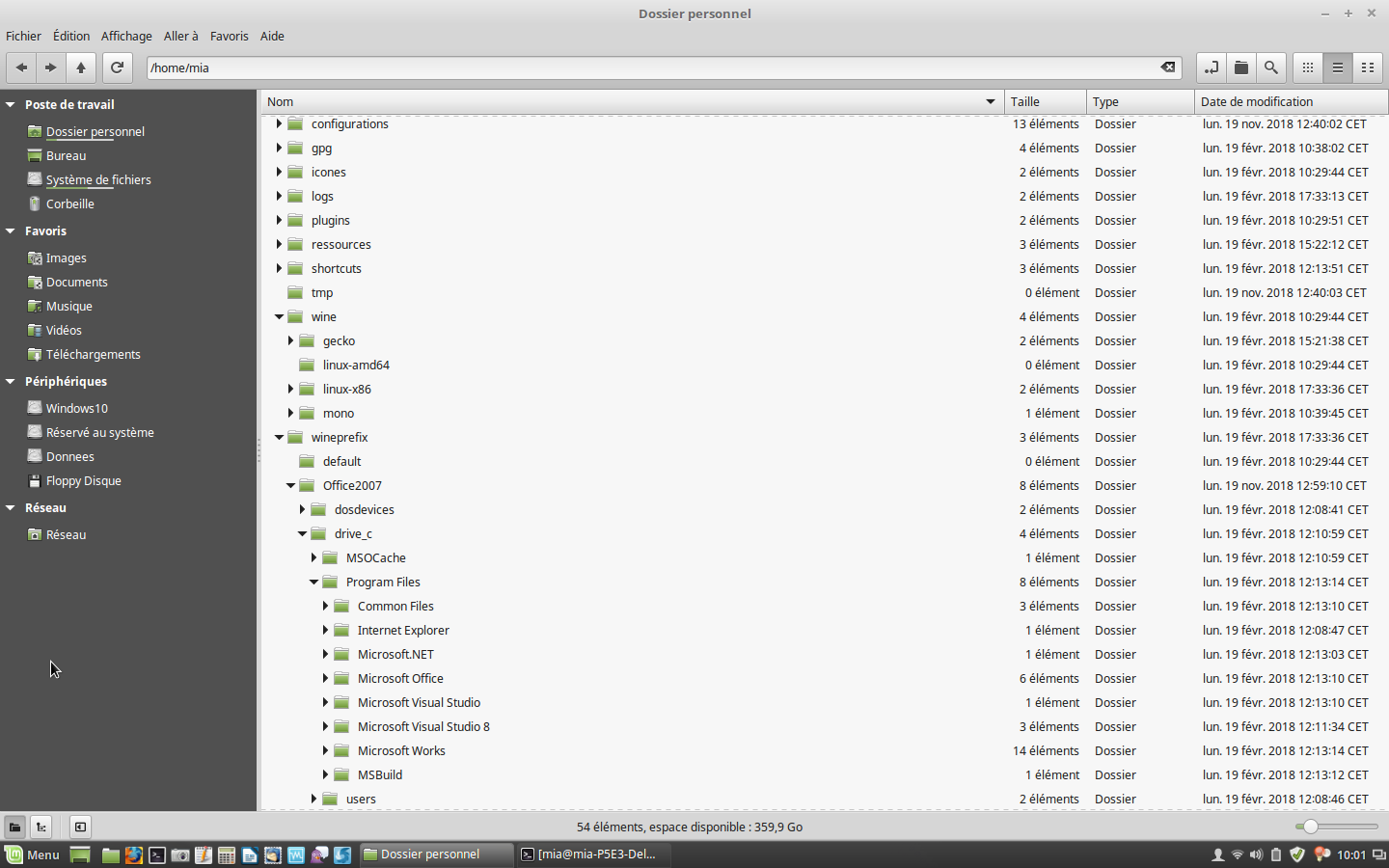
La recherche d'OpenGl32 (la casse n'a pas d'importance, il a sorti les résultats sans la majuscule aussi)
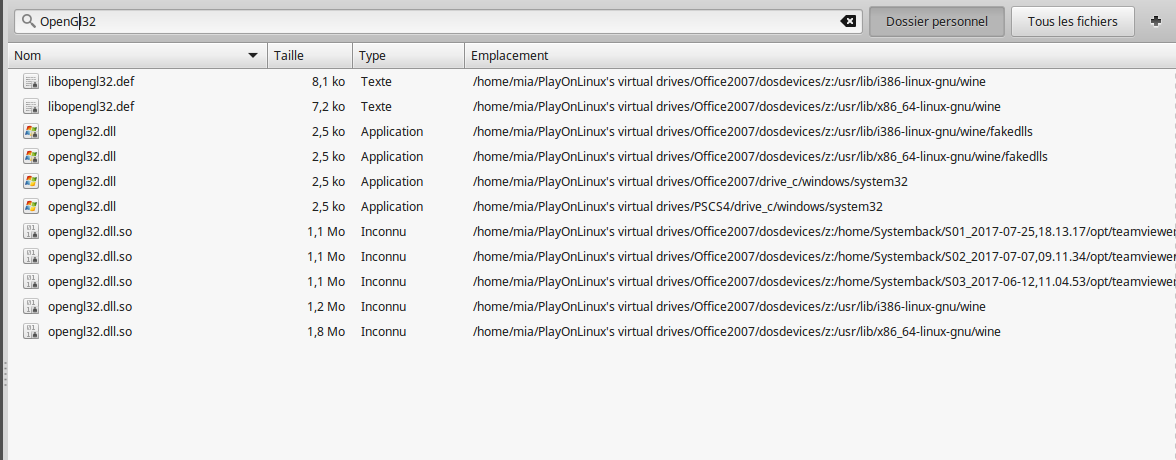
Le dossier Systemback est le dossier de sauvegardes, par contre je ne sais pourquoi il est question de teamviewer (la fin du chemin qu'on ne voit pas c'est .../opt/teamviewer/tv_bin/wine/lib/wine)
Encore pour comparer, le résultat obtenu sur le PC avec Captvty à la place de MS Office :
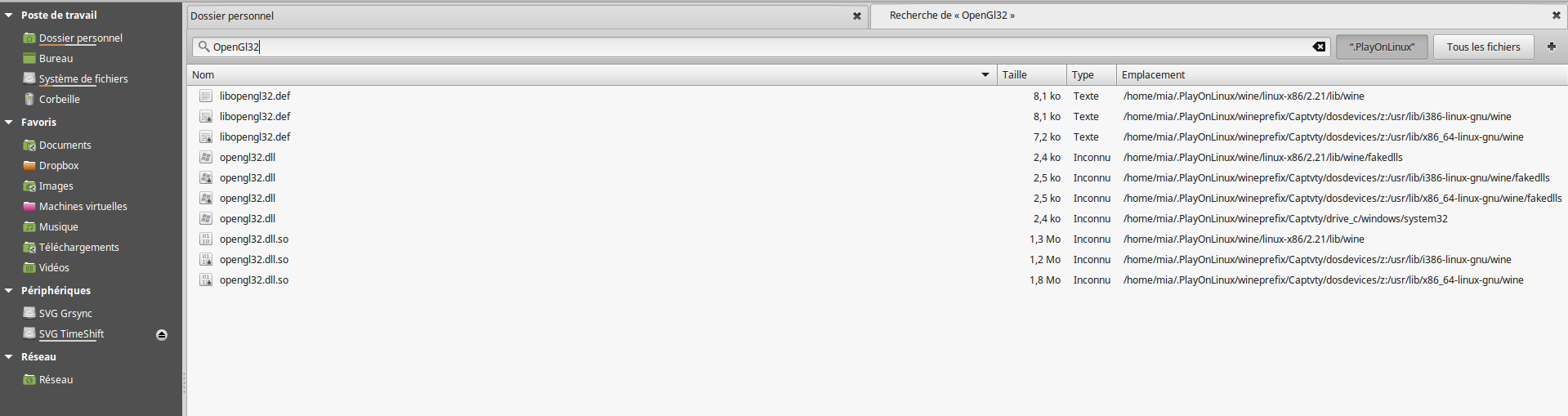
Bon c'est trop petit, on n'y voit rien, je les mets en fichiers attachés en plus

Je n'ai pas eu à installer ces dll à la main, ça s'est fait de façon transparente, j'ai juste suivi la procédure de façon logique et Office a fonctionné de suite.
Le seul problème a été la mauvaise surprise au niveau de l'affichage des polices de caractère, comme je t'ai montré précédemment, mais j'avoue ne pas avoir trop creusé le problème
Attachments:
 M i aParticipant
M i aParticipantSinon je ne vais pas m’embêté j’installerais la version Linux 18.
Pas sûre que ça vienne du fait que tu aies une version supérieure

J’ai l’impression que Linux ne gère pas assez bien une installation via la console car d’après ce que j’ai vu si tu utilise ce mode suivant tes besoins tu risque des conflits de bibliothèque.
Comme le disait Darksky plus haut, il est préférable de passer par le gestionnaire de logiciel qui gérera les dépendances.
Je n'ai que Captvty d'installé sur PlayOnLinux sur ce PC, c'est sur le plus ancien que j'ai MS Office.
Je n'ai pas le temps de le mettre en route maintenant car je dois sortir, mais je te dis ça demain.En attendant, voilà ce qu'il y a dans le dossier PlayOnLinux de celui-ci, je n'ai pas déployé tous les sous-dossiers pour que ça tienne dans la capture
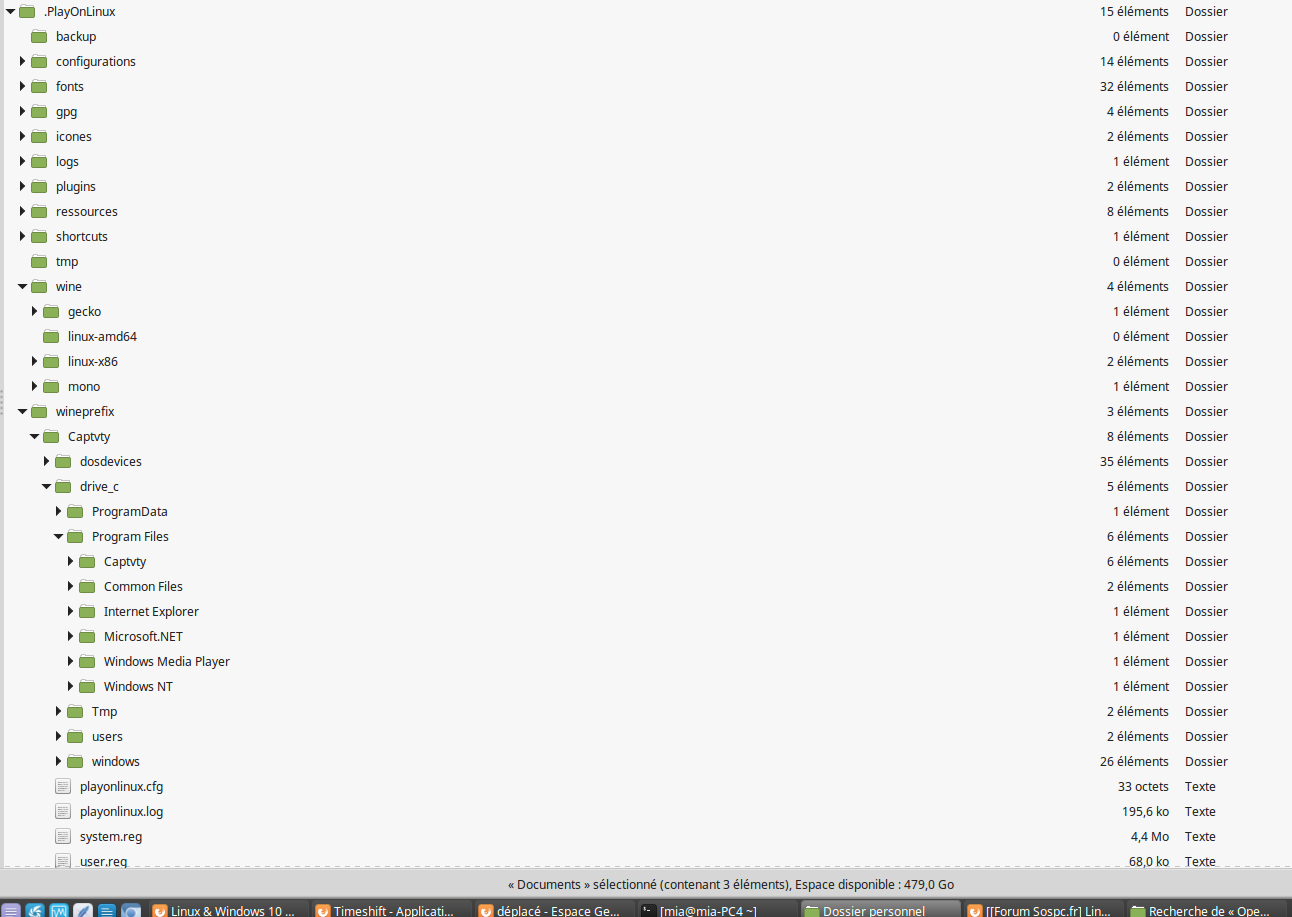
 M i aParticipant
M i aParticipant
Je viens de zoomer à 200 % mais je ne distingue toujours pas ce qui est écrit sur ta capture.
Si jamais tu es amené à refaire la réinstallation, ça serait bien que tu prennes des captures depuis le début, on pourrait comparer avec ce qui apparaît de mon chez moi (je ferais une installation en machine virtuelle comme je te l'ai proposé il y a quelques jours).
 M i aParticipant
M i aParticipantah si on pouvait faire une restauration système de notre état de santé …….


Si tu savais le nombre de fois où je me suis dit ahhh si seulement on pouvait faire
Edition >Rechercher
quand je retourne toute la maison pour retrouver ce que j'ai égaré !
 M i aParticipant
M i aParticipant -
AuteurRéponses